在使用电脑联网时,有时会遇到错误651的问题。这个错误通常会导致无法成功连接到互联网,给我们的生活和工作带来不便。然而,幸运的是,我们可以采取一些有效的方法来解决这个问题。本文将介绍一些实用的技巧和步骤,帮助读者快速修复电脑联网错误651。
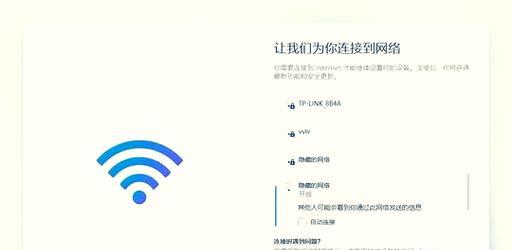
文章目录:
1.确认物理连接正常
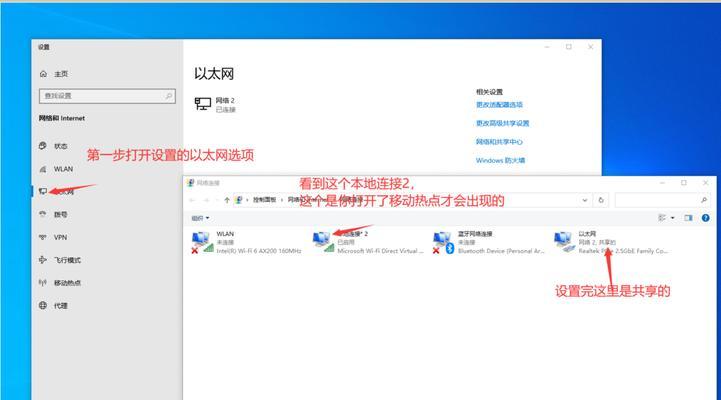
确保你的电脑和网络设备之间的物理连接是正常的。检查网线是否插好或无损坏,并确保路由器和调制解调器连接正常。
2.重启设备并重试
有时候,设备出现故障或者网络设置异常时,重启电脑、路由器和调制解调器可能会解决错误651。重启后再次尝试联网。
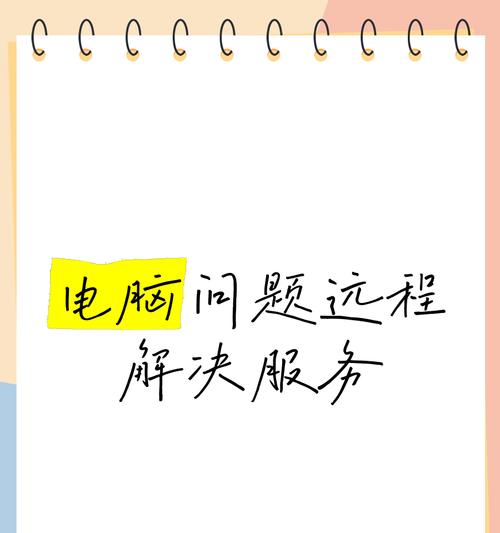
3.确认用户名和密码正确
检查你的网络服务提供商(ISP)提供的用户名和密码是否正确。如果输入错误的用户名或密码,也会导致错误651的问题。
4.禁用并重新启用网络适配器
在设备管理器中找到你的网络适配器,右键点击并选择禁用。然后再次右键点击并选择重新启用,让网络适配器重新初始化。
5.更新网络适配器驱动程序
有时候,网络适配器驱动程序的问题也会导致错误651。你可以在设备管理器中找到你的网络适配器,右键点击并选择更新驱动程序。
6.检查网络协议设置
确保你的电脑上的网络协议设置正确。打开控制面板,找到“网络和共享中心”,点击“更改适配器设置”。右键点击你正在使用的网络连接,选择“属性”,然后确认TCP/IP协议设置正确。
7.检查防火墙和安全软件设置
有时候,防火墙或者安全软件的设置会阻止你的电脑成功连接到互联网。检查你的防火墙和安全软件的设置,确保它们允许联网。
8.重置TCP/IP
打开命令提示符,输入命令“netshintipreset”,然后按回车键执行。这将重置电脑上的TCP/IP设置,可能会解决错误651的问题。
9.更改网络连接类型
如果你的网络连接类型设置不正确,也会导致错误651。在网络和共享中心找到“更改适配器设置”,右键点击你正在使用的网络连接,选择“属性”,然后在“网络类型”中选择正确的类型。
10.检查宽带拨号连接
宽带拨号连接的设置不正确也可能引发错误651。打开控制面板,找到“网络和共享中心”,点击“设置新的连接或网络”,然后按照向导进行操作,检查设置是否正确。
11.使用系统还原
如果在最近的某次系统变更后出现了错误651,你可以尝试使用系统还原将系统恢复到之前的状态。
12.重装网络驱动程序
如果以上方法都无效,你可以尝试卸载并重新安装网络适配器的驱动程序。
13.联系网络服务提供商
如果你尝试了以上所有方法仍然无法解决错误651,可能是你的网络服务提供商那里出了问题。及时与他们联系并报告问题。
14.寻求专业帮助
如果你对电脑网络设置不是很熟悉,或者以上方法无法解决错误651,建议寻求专业的技术支持帮助。
15.
错误651可能会给我们的网络连接带来困扰,但通过本文介绍的一些方法,我们可以尝试解决这个问题。不同的方法适用于不同的情况,希望读者能够根据实际情况选择合适的方法,并成功修复电脑联网错误651。


